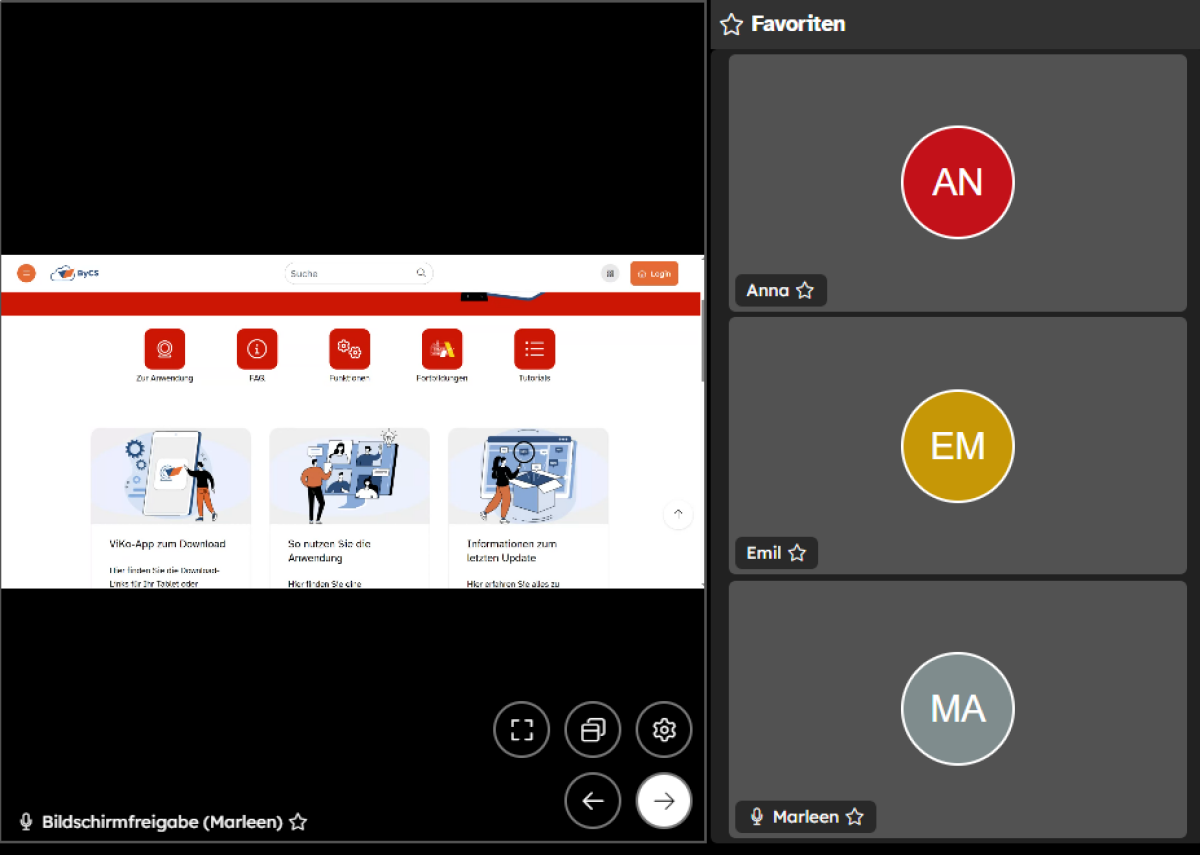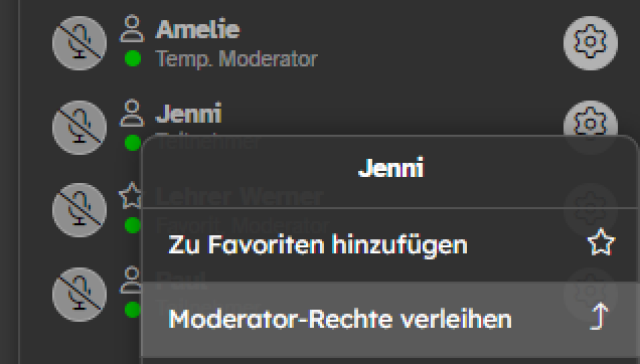Favoriten-Ansicht einstellen
Die Favoriten-Ansicht ist besonders nützlich, wenn mehrere Personen in Ihrer Videokonferenz referieren. In der Rolle des Moderators können Sie diese Ansicht schnell und unkompliziert einstellen. Eine Anleitung dazu finden Sie hier.
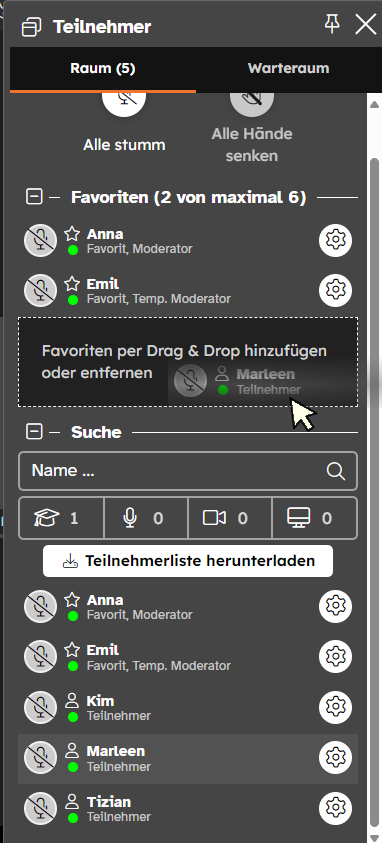
Um die Favoritenansicht während einer Videokonferenz zu nutzen, wählen Sie zuerst die Favoriten aus, indem Sie auf die Schaltfläche Teilnehmer in der unteren blauen Steuerungsleiste klicken. Daraufhin öffnet sich ein Menü auf der rechten Seite des Bildschirms, das Ihnen eine Liste aller Teilnehmer der Videokonferenz anzeigt. Sie können Ihre Favoriten auswählen, indem Sie diese per Drag-and-drop in das dafür vorgesehene Feld ziehen.
Um nun auch die Favoritendarstellung für aller Teilnehmenden anzuzeigen, wechseln Sie in die Einstellungen und wählen unter dem Reiter Raum die Favoriten-Ansicht aus.
Hier können Sie zusätzlich die Favoriten-Darstellung für die Teilnehmer erzwingen. Damit wird die Favoriten-Ansicht automatisch für alle Teilnehmer sichtbar.
Stattdessen können Sie auch die Teilnehmenden darauf aufmerksam machen, dass sie eine geeignete Konferenzansicht nutzen können, wenn sie in ihren Einstellungen die Raumdarstellung auf Raumdarstellung (Favoriten) anzupassen.
Wenn kein Bildschirm geteilt wird, erscheint die Person, die im Favoritenfeld an erster Stelle steht, groß im Bild. Die Reihenfolge der angezeigten Favoriten können Sie jederzeit durch Drag & Drop ändern.
Bitte beachten Sie, dass es sinnvoll sein kann den ausgewählten Personen Moderator-Rechte zu verleihen oder ihnen schon mit der Einladung einen Moderatorenlink (in der Raumverwaltung unter dem Menüpunkt Einwahl) zukommen zu lassen. Beispielsweise ist bei Großveranstaltungen das Aktivieren von Mikrofon und Kamera für normale Teilnehmer nicht möglich, aber für Favoriten natürlich nötig.
Sollten Sie den Moderatorzugang während der laufenden Konferenz benötigen, finden Sie diesen im Menü unter Einwahl.
Dies könnte Sie auch interessieren...
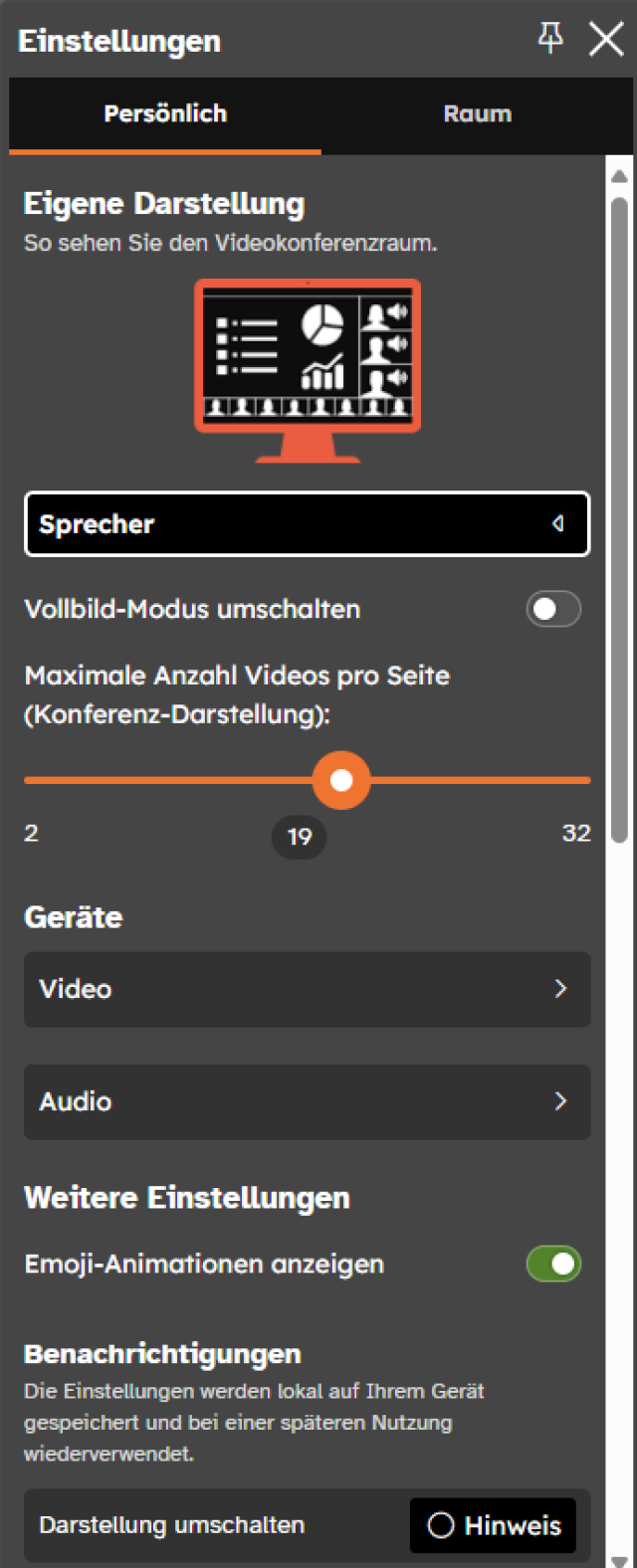
Übersicht über die Raumeinstellungen in der Rolle Moderator
Sie befinden sich in der Rolle Moderator in einer laufenden Videokonferenz und möchten wissen, welche Einstellungsmöglichkeiten Ihnen im Videokonferenzraum zur Verfügung stehen. In diesem Tutorial erhalten Sie einen Überblick über alle Konfigurationsmöglichkeiten.